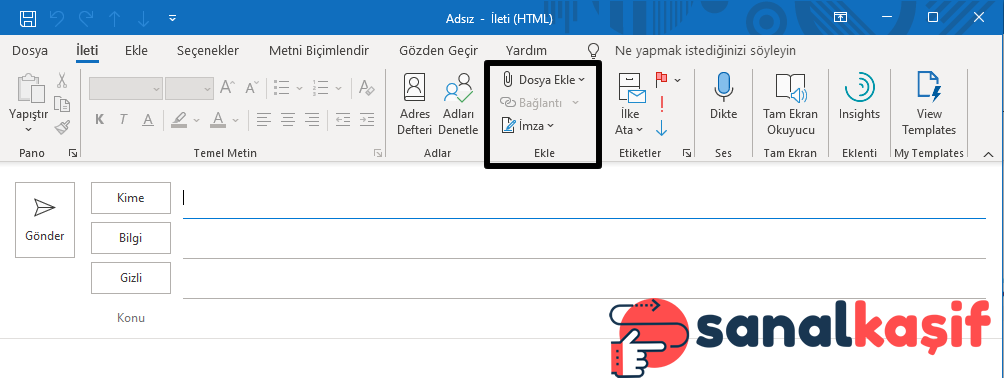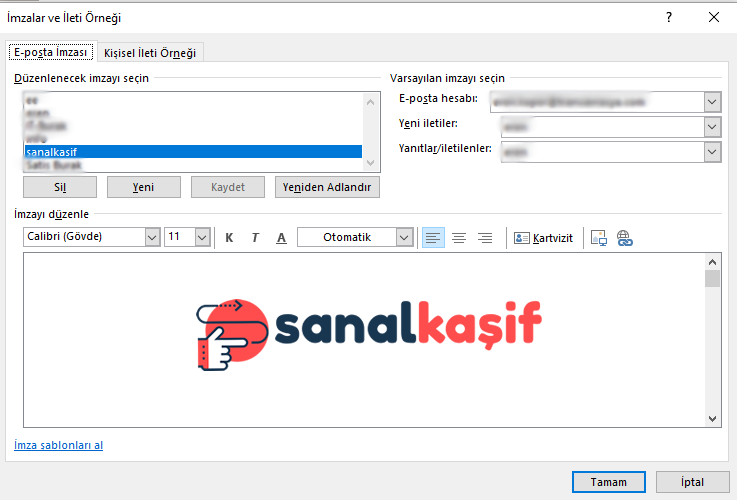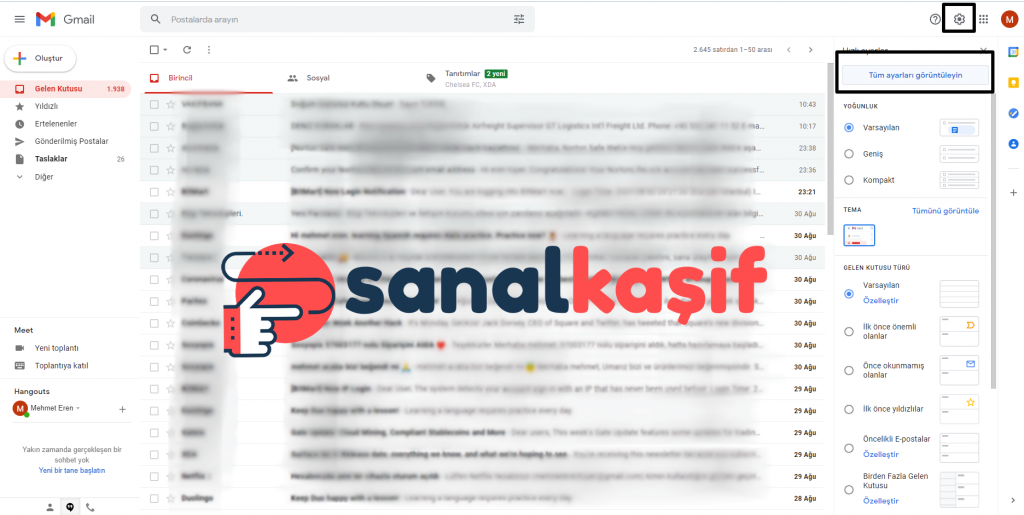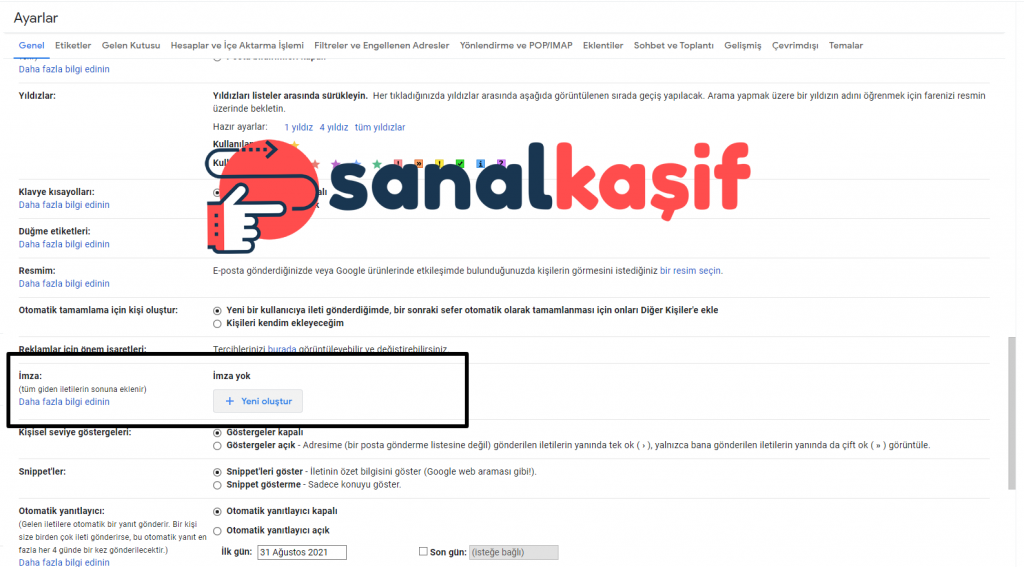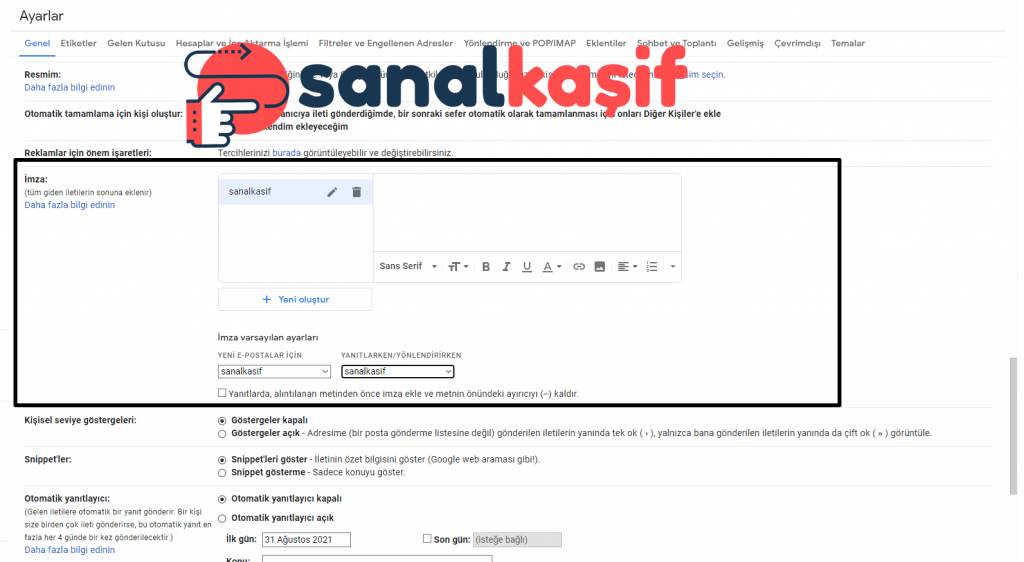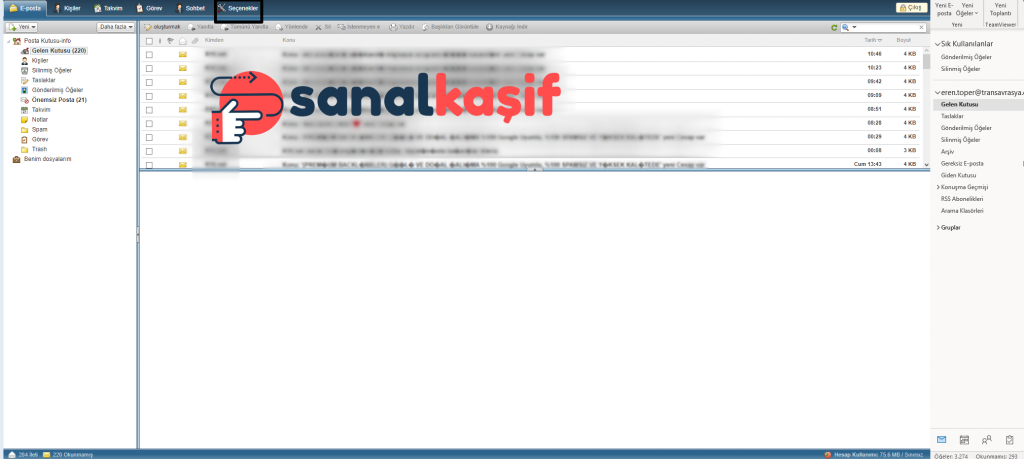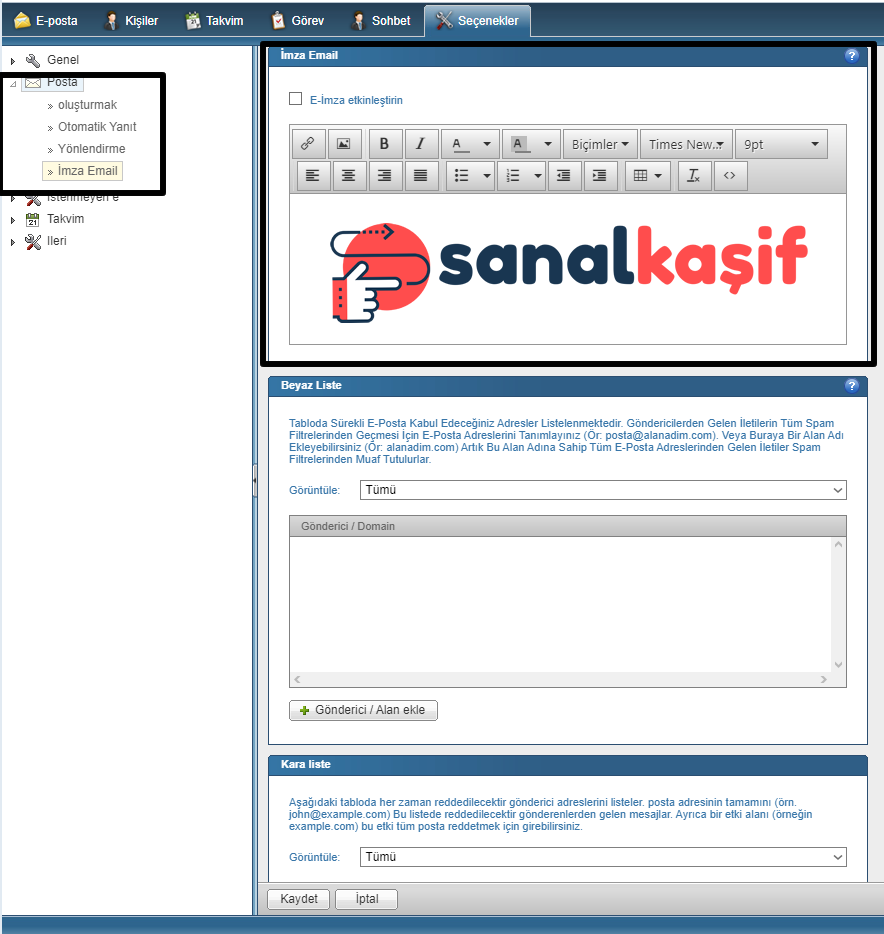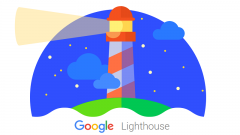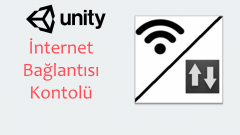E-Mail İmza Nasıl Eklenir ?
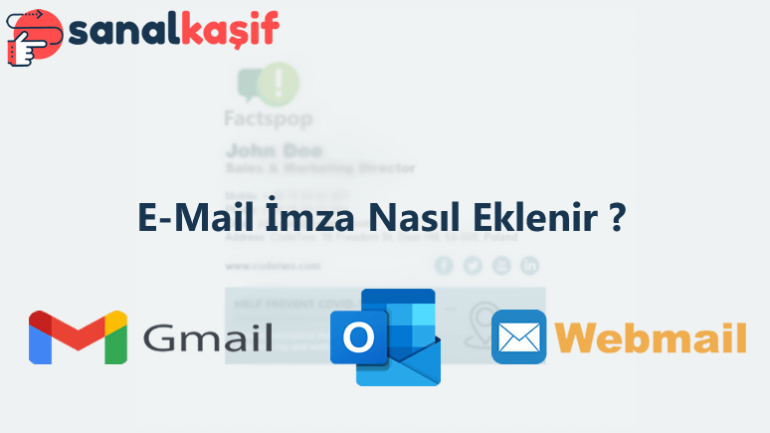
E-Mail imza eklemesi nasıl yapılır sizler için detaylı bir rehber oluşturduk. Sizler de bu rehber sayesinde gmail, outlook, webmail vb. mail sistemleri üzerinde e-postalarınıza imza ekleyebilirsiniz.
Outlook E-Mail İmza Ekleme
Outlook masaüstü uygulamasında giriş sekmesinde yeni E-post (ctrl+N) oluşturmaya tıkladıktan sonra açılan gönderi panelinde aşağıdaki resimde bulunan kısımdan imza seçeneğini seçiyoruz.
Daha sonra karşımıza aşağıdaki gibi bir panel çıkacak.
Sol üst kısımda bulunun alandan Yeni seçeneğini seçip imzamıza bir isim veriyoruz. Bunun amacı birden fazla imza kullanılabilmesidir.
İmza ismimizi girdikten sonra hemen altta bulunan “İmzayı düzenle” kısmına istediğimiz bilgileri yazıyoruz.
İmzamız hazır olduktan sonra sağ üstte bulunan “Varsayılan imzayı seçin” kısmında. “Yeni iletiler” ve “Yanıtlar/iletilenler” karşısında bulunan listeden oluşturduğumuz imzayı seçiyoruz.
Yeni iletiler kısmında sıfırdan başlatacağımız mail görüşmelerinde gözükmesini istediğiniz imzayı, Yanıtlar/iletilenler kısmında maillere yanıt verirken gözükmesini istediğiniz imzayı seçebilirsiniz. Eğer böyle bir ayrımım yok ben hepsinde tek imza kullanmak istiyorum diyorsanız iki seçenekte aynı imza ismini seçip tamam diyebilirsiniz.
Gmail E-Mail İmza Ekleme
Gmail ana sayfasında sağ üstte bulunan çark ikonuna tıklıyoruz. Açılan pencerede “Tüm ayarları görüntüleyin” seçeneğine tıklıyoruz.
Açılan “Ayarlar” sayfasının “Genel” sekmesinde aşağıda bulunan “İmza:” alanında “+Yeni Oluştur” butonuna tıklıyoruz.
Karşımıza çıkan pencerede imza ismimizi oluşturuyoruz.
Daha sonra aşağıdaki resimde görünen kısmı dolduruyoruz.
“Yeni e-postalar için” kısmı mail gönderirken gözükmesini istediğimiz imzamızın ismini seçiyoruz. “Yanıtlarken/yönlendirirken” kısmı ise mail yanıtlarken gözükmesini istediğimiz imzamızı seçiyoruz.
2 farklı imza oluşturup bu iki seçenek için ayrı ayrı işaretleyebiliriz. Her iki seçenekte de tek imza kullanmak için iki tarafın imza isimlerini aynı yapıyoruz.
Gmail(Mobil) E-Posta İmza Ekleme
Webmail E-Mail İmza Ekleme
İnternet sunucunuzda bulunan webmail panelinde üst kısımda bulunanan menüden “Seçenekler” sekmesini açıyoruz.
Açılan sayfada solda bulundan “Posta” başlığının altındaki “İmza” sayfasına tıklıyoruz.
İmzamızı hazırladıktan sonra kaydet diyoruz.
Bu tarz konuları teknoloji kategorimizi ziyaret ederek okuyabilirsiniz.